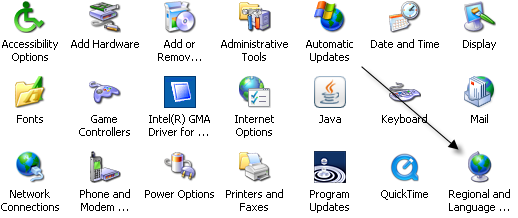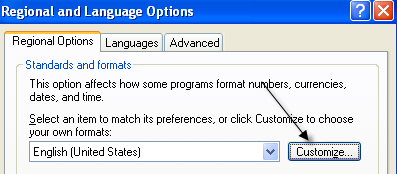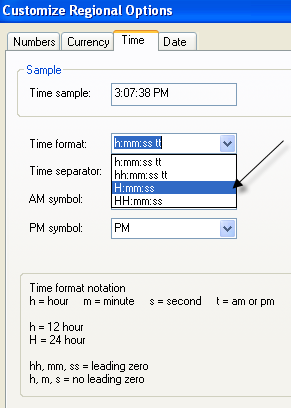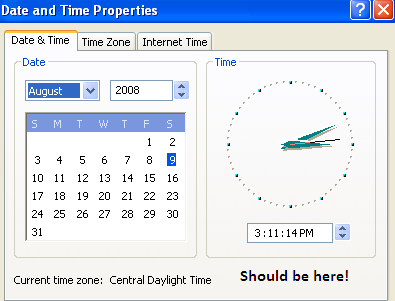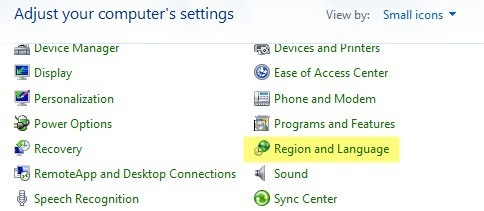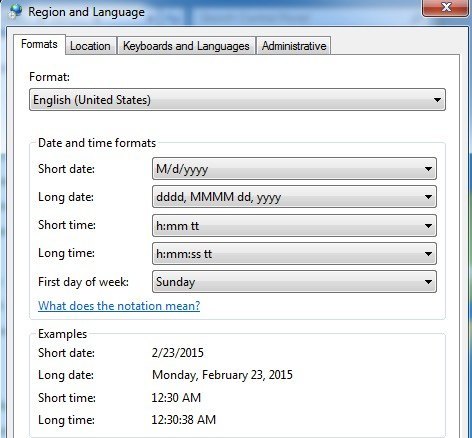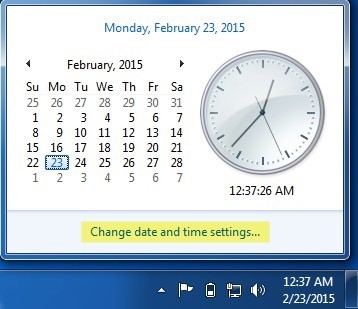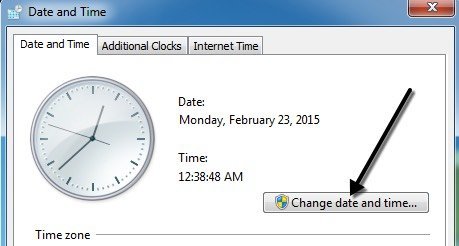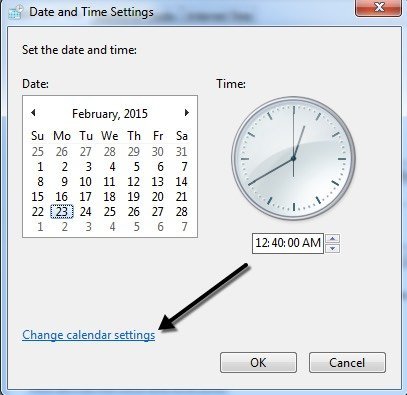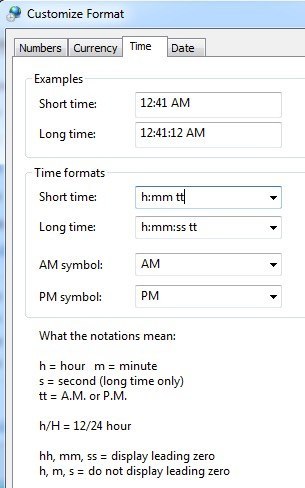Die meisten Leute interessieren sich wahrscheinlich nicht, aber die Standardzeitanzeige in Windows ist 12-Stunden-Format, nicht militärische Zeit. Für all jene, die routinemäßig die Zeit mit dem militärischen Zeitformat angeben, kann es sich als sehr nützlich erweisen, sie auf ihren Computern ändern zu können.
Man könnte meinen, es wäre super einfach, das zu ändern Uhr in Windows zur Militärzeit, aber das ist es nicht! Die Vorgehensweise unterscheidet sich auch in Abhängigkeit davon, welche Windows-Version Sie verwenden. In diesem Artikel werde ich Sie durch die Schritte führen, um Ihre Windows XP, 7, 8 oder 10 PC-Zeit in das militärische Format zu ändern.
Windows XP Zeitformat
Zuerst öffnen Systemsteuerungund öffnen Sie dann Regions- und Sprachoptionen. Wenn Sie die Symbole nicht sehen, klicken Sie oben links auf den Link Zur klassischen Ansicht wechseln.
Klicken Sie anschließend auf der Registerkarte Regionale Optionenauf die Schaltfläche Anpassen.
Klicken Sie auf Wählen Sie auf der Registerkarte Zeiteine der Optionen mit dem Großbuchstaben Haus. Kleinschreibung hbedeutet 12-Stunden-Format und Großschreibung Hbedeutet 24-Stunden-Format.
Klicken Sie nun auf OK, bis Sie wieder in der Systemsteuerung sind. Kein sehr einfacher Prozess. Es wäre viel sinnvoller, die Option im Dialogfeld Datums- und Uhrzeiteigenschaftenzu platzieren, wenn Sie auf die Uhrzeit in der Taskleiste doppelklicken.
Microsoft hat dies in Windows 7 und höher gemacht, aber es dauert einige Klicks, um es zu erledigen. Ironischerweise ist es schneller, die Systemsteuerung in Windows 7 und höher zu verwenden. Ich erkläre die folgenden Schritte für spätere Windows-Versionen.
Windows 7, 8 & amp; 10 Zeitformat
Öffnen Sie in Windows 7 die Systemsteuerung und klicken Sie auf Region und Sprache. In Windows 8 und Windows 10 heißt es nur Region. Wenn Sie sich in der Ansicht Kategoriebefinden, wechseln Sie oben rechts zu Kleineoder Große.
Jetzt, in Windows 7 und höher, befindet sich die Registerkarte Formatevorne und in der Mitte und Sie können das Zeitformat von Kurzzeitändern und Lange ZeitDrop-downs.
Auch hier ist die Hauptstadt H militärische Zeit. Damit die Änderung in der in der Taskleiste angezeigten Zeit angezeigt wird, müssen Sie das Format Lange Zeitändern. Ich bin mir nicht sicher, wo das Short time-Format in Windows verwendet wird, aber Sie können das auch ändern, um alles konsistent zu halten.
Der andere Weg, um dies zu tun In Windows 7, 8 und 10 klicken Sie auf das Datum und die Uhrzeit in der Taskleiste und dann auf Datums- und Uhrzeiteinstellungen ändern.
Es wird ein neuer Dialog angezeigt und oben müssen Sie auf die Schaltfläche Datum und Uhrzeit ändernklicken.
Es öffnet sich ein Dialog, in dem Sie Datum und Uhrzeit manuell einstellen können. Hier müssen Sie auf den Link Kalendereinstellungen ändernklicken.
Schließlich wird das Dialogfeld Format anpassengeöffnet, in dem Sie auf Zeitklicken müssen Tab. Dies ist ein sehr langer Weg, um zu demselben Dialog zu gelangen, den Sie mit einem Klick aus der Systemsteuerung erreichen können.
Das ist alles In Windows wird die Zeit in das militärische Format geändert. Wenn Sie Fragen haben, zögern Sie nicht, einen Kommentar zu schreiben. Viel Spaß!